Implementar as definições de configuração da aplicação Outlook para iOS e Android no Exchange Online
Resumo: Como personalizar o comportamento do Outlook para iOS e Android na sua organização do Exchange.
O Outlook para iOS e Android suporta definições de aplicações que permitem aos administradores de gestão de pontos finais unificados (UEM) (utilizando ferramentas como Microsoft Intune) e administradores do Microsoft 365 ou Office 365 personalizar o comportamento da aplicação.
A configuração da aplicação pode ser fornecida através do canal de SO de gestão de dispositivos móveis em dispositivos inscritos Canal de Configuração de Aplicativos gerido para iOS ou Android no canal Enterprise para Android ou através do canal Intune App Protection Policy (APP). O Outlook para iOS e Android suporta os seguintes cenários de configuração:
- Configuração da configuração da conta
- Modo de contas permitidas pela organização
- Configurações gerais do aplicativo
- Definições S/MIME
- Configurações de proteção de dados
Importante
Para cenários de configuração que exijam a inscrição de dispositivos no Android, os dispositivos têm de estar inscritos no Android Enterprise e o Outlook para Android tem de ser implementado através da Google Play Store gerida. Para obter mais informações, consulte Configurar a inscrição de dispositivos com perfil de trabalho do Android e Adicionar políticas de configuração de aplicações para dispositivos Android geridos.
Cada cenário de configuração realça os requisitos específicos, por exemplo, se o cenário de configuração requer a inscrição de dispositivos e, por conseguinte, funciona com qualquer fornecedor UEM ou requer Intune Políticas de Proteção de Aplicações. O fluxograma seguinte descreve qual o canal que tem de ser utilizado para os cenários de configuração acima:
Observação
Com o Microsoft Intune, a configuração do aplicativo fornecida por meio do canal do sistema operacional de gerenciamento de dispositivo móvel é chamada de Política de Configuração de Aplicativo (ACP) de Dispositivos Gerenciados; a configuração do aplicativo fornecida por meio do canal de Política de Proteção de Aplicativo(APP) é chamada de Política de Configuração de Aplicativo de Aplicativos Gerenciados.
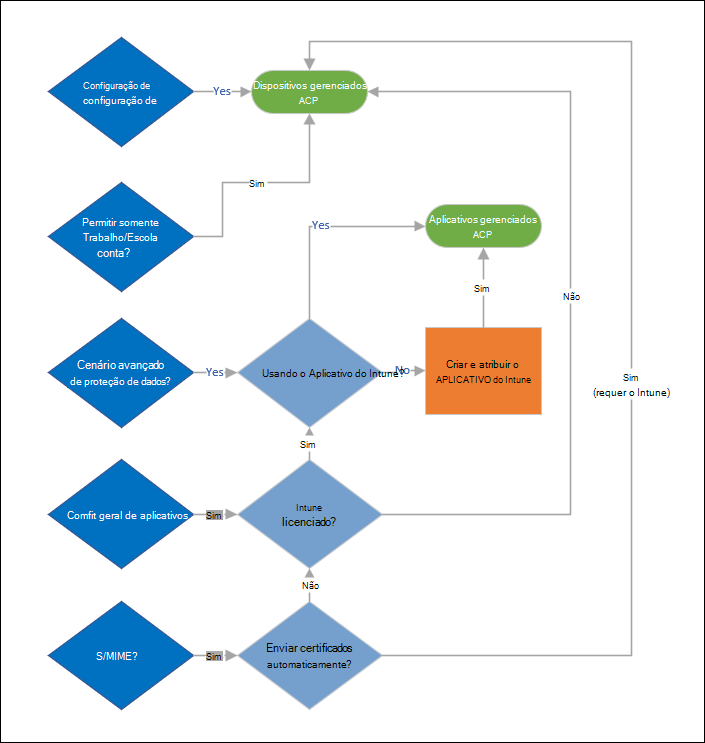
Cenários de configuração da conta
O Outlook para iOS e Android oferece aos administradores os seguintes cenários de configuração de aplicações com dispositivos inscritos:
- Configuração da configuração da conta
- Modo de contas permitidas pela organização
Estes cenários de configuração só funcionam com dispositivos inscritos. No entanto, qualquer provedor UEM é compatível. Se não estiver a utilizar Microsoft Intune, terá de consultar a documentação do UEM sobre como implementar estas definições. Para obter mais informações sobre as chaves de configuração, veja Chaves de configuração.
Cenário de configuração da conta
O Outlook para iOS e Android oferece aos administradores a capacidade de "emitir" configurações de conta para os respetivos Office 365 e utilizadores no local que tiram partido dos utilizadores híbridos da Autenticação Moderna. Para obter mais informações sobre a configuração da conta, veja Configuração da conta com autenticação moderna no Exchange Online.
Cenário de modo de contas permitidas pela organização
O Outlook para iOS e Android oferece aos administradores a capacidade de restringir contas de fornecedor de e-mail e armazenamento apenas a contas empresariais. Para obter mais informações sobre o modo de contas permitidas pela organização, veja Configuração da conta com autenticação moderna no Exchange Online.
Cenários gerais de configuração de aplicativos
O Outlook para iOS e Android oferece aos administradores a capacidade de personalizar a configuração predefinida para várias definições na aplicação. Esta capacidade é oferecida para dispositivos inscritos através de qualquer fornecedor UEM e para dispositivos que não estão inscritos quando o Outlook para iOS e Android tem uma Política de Proteção de Aplicações Intune aplicada.
Observação
Se uma Política de Proteção de Aplicações for direcionada para os utilizadores, a recomendação é implementar as definições gerais de configuração de aplicações num modelo de inscrição de dispositivos das Aplicações Geridas . Esta implementação garante que a Política de Configuração de Aplicativos é implementada em dispositivos inscritos e dispositivos não inscritos.
O Outlook suporta as seguintes definições de configuração:
| Setting | Comportamento predefinido da aplicação | Notas | Configuração recomendada |
|---|---|---|---|
| Abrir Ligações no Edge | Ativado | Será pedido aos utilizadores que abram ligações no Edge. Os administradores têm agora a opção de desativar esta funcionalidade para a empresa. | Predefinição da Aplicação |
| Caixa de Entrada Destaques | Ativado | A Caixa de Entrada Destaques separa a sua caixa de entrada em dois separadores, Destaques e Outro. Os seus e-mails mais importantes encontram-se no separador Destaques , enquanto o resto permanece facilmente acessível (mas fora do caminho) no separador Outro . | Predefinição da aplicação |
| Exigir Biometria para aceder à aplicação | Desligado | A biometria, como o TouchID ou o FaceID, pode ser necessária para que os utilizadores acedam à aplicação no respetivo dispositivo. Quando necessário, a biometria é utilizada para além do método de autenticação selecionado neste perfil. Esta definição só está disponível para o Outlook para iOS. Se utilizar Políticas de Proteção de Aplicações, a Microsoft recomenda a desativação desta definição para impedir pedidos de acesso duplo. |
Desabilitar |
| Guardar (ou Sincronizar) Contactos | Desligado | Guardar contactos no livro de endereços nativo do dispositivo móvel permite que novas chamadas e mensagens sms sejam associadas aos contactos existentes do Outlook do utilizador. O utilizador tem de conceder acesso à aplicação Contactos nativa para que a sincronização de contactos ocorra. |
Habilitar |
| Sincronizar Calendários | Desligado | O Outlook para Android proporciona aos utilizadores a capacidade de sincronizar os dados do calendário do Outlook com a aplicação calendário nativa. O utilizador tem de conceder acesso à aplicação calendário nativa para que a sincronização do calendário ocorra. Esta funcionalidade só é suportada com o Outlook para Android. |
Predefinição da aplicação |
| Sugestão de Correio de Destinatários Externos | Ativado | Se o remetente adicionar um destinatário externo ou adicionar um grupo de distribuição que contenha destinatários externos, será apresentada a Sugestão de Correio de Destinatários Externos. Essa Dica de Email informará os remetentes se uma mensagem que estiverem compondo for enviada para fora da organização, ajudando-os a tomar as decisões corretas a respeito do estilo, do tom e do conteúdo. Exchange Online o parâmetro MailTipsExternalRecipientsTipsEnabled tem de ser definido como $true para o Outlook para iOS e Android para ver a Sugestão de Correio de Destinatários Externos. Para saber mais, confira Dicas de Email. No Outlook para iOS e Android, para definir todos os domínios internos para utilização quando o serviço Sugestão de Correio para destinatários externos está indisponível (uma vez que o utilizador está offline ou devido a baixa conectividade), consulte Configuração de domínio offline de Sugestão de Correio de Destinatários externos. |
Predefinição da aplicação |
| Bloquear imagens externas | Desligado | Quando Bloquear imagens externas está ativada, a aplicação impede a transferência de imagens alojadas na Internet, que estão incorporadas no corpo da mensagem por predefinição (o utilizador ainda pode optar por transferir as imagens.). | Habilitar |
| Assinatura de aplicação predefinida | Ativado | Indica se a aplicação utiliza a sua assinatura predefinida, "Obter o Outlook para [SO]", durante a composição da mensagem, se não for definida uma assinatura personalizada. Os utilizadores podem adicionar as suas próprias assinaturas mesmo quando a assinatura predefinida está desativada. | Predefinição da aplicação |
| Respostas sugeridas | Ativado | Por predefinição, o Outlook para iOS e Android sugere respostas na janela de composição de resposta rápida . Se selecionar uma resposta sugerida, pode editar a resposta antes de a enviar. | Predefinição da aplicação |
| Feed de recomendações | Ativado | O feed Recomendações é disponibilizado pelo Microsoft Graph e fornece um feed dos ficheiros do Office da sua organização ligados às pessoas na sua organização. Esta funcionalidade está localizada na secção Recomendado na experiência de Pesquisa e só mostra documentos aos quais o utilizador tem acesso. As recomendações baseadas em informações de outros utilizadores na organização podem ser controladas através da definição itemInsights . | Predefinição da aplicação |
| Organizar o correio por tópico | Ativado | Por predefinição, o Outlook para iOS e Android reúne e-mails relacionados numa única vista de conversação por tópicos. | Predefinição da aplicação |
| Ouvir os Meus E-mails | Ativado | Por predefinição, a funcionalidade Ouvir os Meus E-mails é promovida a utilizadores elegíveis através de uma faixa na caixa de entrada. | Predefinição da aplicação |
| Predições de Texto | Ativado | Por predefinição, o Outlook para iOS e Android pode sugerir palavras e expressões à medida que compõe mensagens. | Predefinição da aplicação |
| Temas | Ativado | Por predefinição, o Outlook para iOS e Android suporta temas visuais que podem ser ativados para determinadas crenças ou eventos. | Predefinição da aplicação |
| Etiquetagem obrigatória mais alta | Desligado | As organizações têm a etiquetagem obrigatória ativada sem etiquetagem predefinida e gostariam de ter a seleção de etiquetas primeiro antes de compor o e-mail. Em seguida, quando os utilizadores selecionarem Enviar, o e-mail pode simplesmente ser enviado sem quaisquer pop-ups de etiquetagem esquecidos. O Outlook Mobile apresentará uma nova definição de MDM (com.microsoft.outlook.Mail.LouderMandatoryLabelEnabled) para permitir que os administradores ativem especificamente esta configuração obrigatória mais alta para clientes móveis do Outlook (iOS e Android). | Predefinição da aplicação |
As definições relacionadas com a segurança na natureza têm uma opção adicional, Permitir que o utilizador altere a definição. Para estas definições (Guardar Contactos, Bloquear imagens externas e Exigir Biometria para aceder à aplicação), as organizações podem impedir o utilizador de alterar a configuração da aplicação. A configuração da organização não pode ser substituída.
Permitir que o utilizador altere a definição não altera o comportamento da aplicação. Por exemplo, se o administrador ativar Bloquear imagens externas e impedir uma alteração de utilizador, por predefinição, as imagens externas não são transferidas em mensagens; no entanto, o utilizador pode transferir manualmente as imagens desse corpo da mensagem.
As seguintes condições descrevem o comportamento do Outlook ao implementar várias configurações de aplicações:
- Se o administrador configurar uma definição com o respetivo valor predefinido e a aplicação estiver configurada com o valor predefinido, a configuração do administrador não terá qualquer efeito. Por exemplo, se o administrador definir Destinatários externos Sugestão de Correio=ativado, o valor predefinido também está ativado, pelo que a configuração do Outlook não é alterada.
- Se o administrador configurar uma definição com o valor não predefinido e a aplicação estiver configurada com o valor predefinido, a configuração do administrador será aplicada. Por exemplo, o administrador define a Caixa de Entrada Destaques=desativada, mas o valor predefinido da aplicação está ativado, pelo que a configuração do Outlook para a Caixa de Entrada Destaques está desativada.
- Se o utilizador tiver configurado um valor não predefinido, mas o administrador tiver configurado um valor predefinido e permitir a escolha do utilizador, o Outlook mantém o valor configurado do utilizador. Por exemplo, o utilizador ativou a sincronização de contactos, mas o administrador define Guardar Contactos=desativado e permite a escolha do utilizador, pelo que o Outlook mantém a sincronização de contactos ativada e não interrompe o ID do autor da chamada para o utilizador.
- Se o administrador desativar a escolha do utilizador, o Outlook impõe sempre a configuração definida pelo administrador, independentemente da configuração do utilizador ou da configuração predefinida da aplicação. Por exemplo, o utilizador ativou a sincronização de contactos, mas o administrador define Guardar Contactos=desativado e desativa a escolha do utilizador, pelo que a sincronização de contactos é desativada e o utilizador é impedido de a ativar.
- Depois de a configuração da aplicação ser aplicada, se o utilizador alterar o valor de definição para não corresponder ao valor pretendido pelo administrador (e a escolha do utilizador for permitida), a configuração do utilizador será mantida. Por exemplo, Bloquear imagens externas está desativado por predefinição, o administrador definiu Bloquear imagens externas=ativado, mas posteriormente, o utilizador altera Bloquear imagens externas novamente para desativado. Neste cenário, Bloquear imagens externas permanece desativada da próxima vez que a política for aplicada.
Os utilizadores são alertados para alterações de configuração através de um alerta de notificação na aplicação:
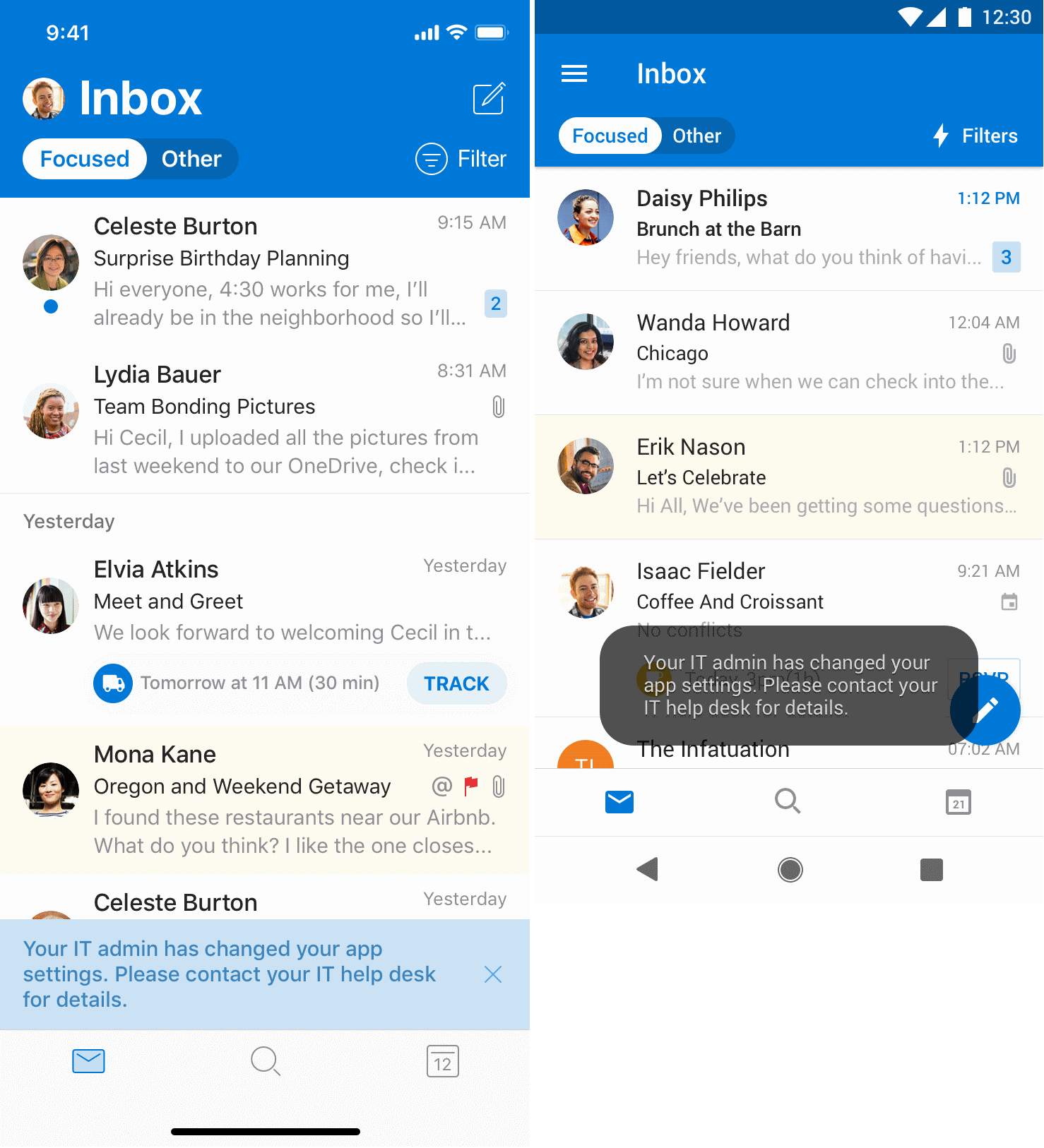
Este alerta de notificação será automaticamente dispensado após 10 segundos. Existem dois cenários em que este alerta de notificação não será apresentado:
- Se a aplicação já tiver mostrado a notificação na última hora.
- Se a aplicação tiver sido instalada em menos de 24 horas.
Configuração do domínio offline da Sugestão de Correio de destinatários externos
No Outlook para iOS e Android, quando o serviço Sugestão de Correio não estiver disponível para destinatários externos, uma vez que o utilizador está offline ou devido a baixa conectividade, utilize a seguinte configuração da aplicação MDM para definir todos os domínios internos do inquilino:
- Chave:
com.microsoft.outlook.Mail.InternalDomains. - Valor:
- Uma lista de domínios divididos por uma vírgula (
,) no tipo de cadeia. - Só precisa de adicionar todos os seus domínios de raiz. Por exemplo, se tiver
microsoft.comum domínio na configuração,service.microsoft.com,exchange.microsoft.comehr.service.microsoft.comtodos forem considerados destinatários internos. - Todos os domínios não são sensíveis a maiúsculas e minúsculas.
- Uma lista de domínios divididos por uma vírgula (
- Exemplo de configuração:
microsoft.com, contoso.onmicrosoft.com, hcdhc.net
Observação
- Para contas UOPCC, as Sugestões de Correio do destinatário externo só são ativadas quando a configuração de MDM dos domínios internos está definida (mesmo que o valor esteja vazio).
- Se a cadeia vazia estiver definida na configuração da aplicação, o destinatário continuará a ser considerado um destinatário interno quando o respetivo domínio é igual ao domínio do remetente ou é um subdomínio do domínio do remetente.
Guardar Contactos
A definição Guardar Contactos é um cenário de caso especial porque, ao contrário das outras definições, esta definição requer interação do utilizador: o utilizador tem de conceder permissões ao Outlook para aceder à aplicação Contactos nativa e aos dados armazenados no mesmo. Se o utilizador não conceder acesso, a sincronização de contactos não pode ser ativada.
Observação
Com o Android Enterprise, os administradores podem configurar as permissões predefinidas atribuídas à aplicação gerida. Dentro da política, pode definir que o Outlook para Android é concedido READ_CONTACTS e WRITE_CONTACTS no perfil de trabalho; para obter mais informações sobre como atribuir permissões, veja Adicionar políticas de configuração de aplicações para dispositivos Android geridos. Ao atribuir permissões predefinidas, é importante compreender que modelos de implementação do Android Enterprise estão a ser utilizados, uma vez que as permissões podem conceder acesso a dados pessoais.
Ao ativar a funcionalidade Guardar Contactos do Outlook para Android no perfil de trabalho do Android Enterprise, o Outlook para Android é limitado em apenas poder aceder à aplicação Contactos nativa no contexto do perfil de trabalho; esta limitação na acessibilidade proporciona uma clara separação entre os dados de perfil pessoal e profissional. No entanto, o Android Enterprise permite que as aplicações de diálogo e mensagens no perfil pessoal acedam aos contactos locais no perfil de trabalho. Este comportamento está ativado por predefinição, mas pode ser controlado através de restrições de dispositivos; Para obter mais informações, consulte Definições de dispositivos Android Enterprise para permitir ou restringir funcionalidades através de Intune. É possível que algumas aplicações de mensagens ou de diálogo, quer sejam pré-instaladas pelo fabricante do dispositivo ou instaladas a partir da Play Store, não suportem corretamente esta capacidade.
O fluxo de trabalho para ativar Guardar Contactos é o mesmo para novas contas e contas existentes.
O utilizador é notificado de que o administrador ativou a sincronização de contactos. No Outlook para iOS, a notificação ocorre dentro da aplicação, enquanto no Outlook para Android é entregue uma notificação persistente através do centro de notificações do Android.
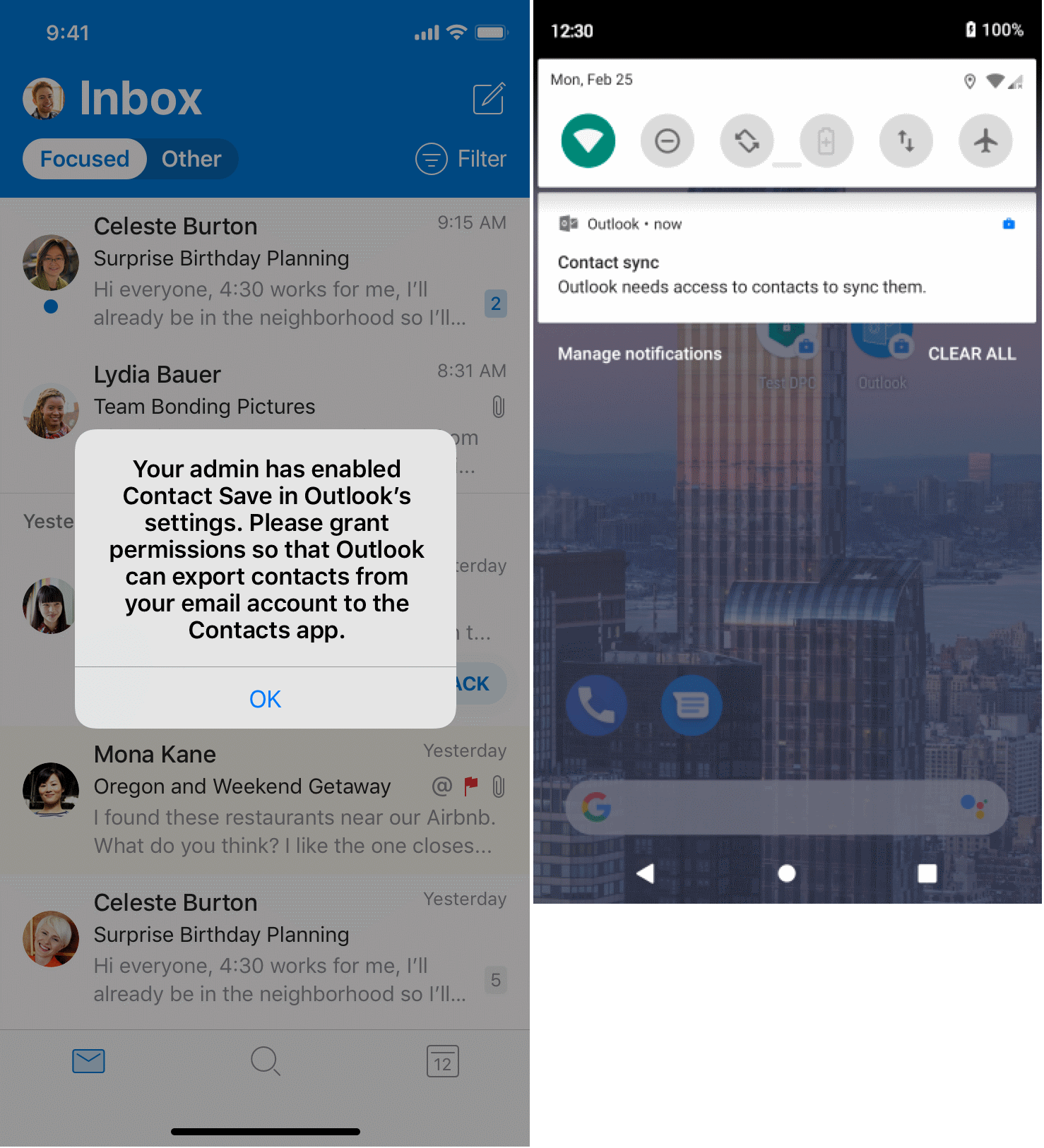
Se o utilizador tocar na notificação, é pedido ao utilizador que conceda acesso:
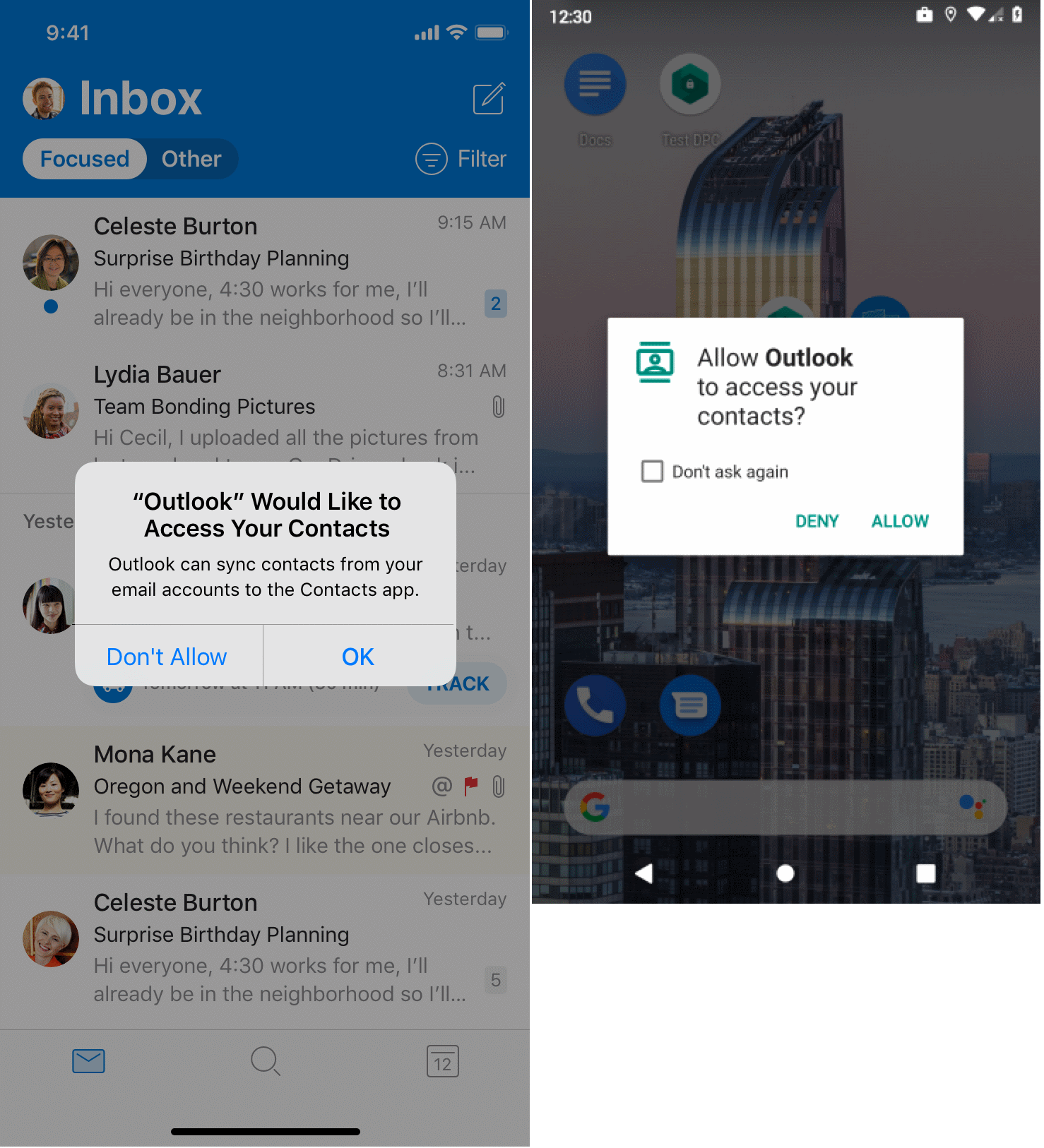
Se o utilizador permitir que o Outlook aceda à aplicação Contactos nativa, o acesso é concedido e a sincronização de contactos está ativada. Se o utilizador negar o acesso do Outlook à aplicação Contactos nativa, é pedido ao utilizador para aceder às definições do SO e ativar a sincronização de contactos:
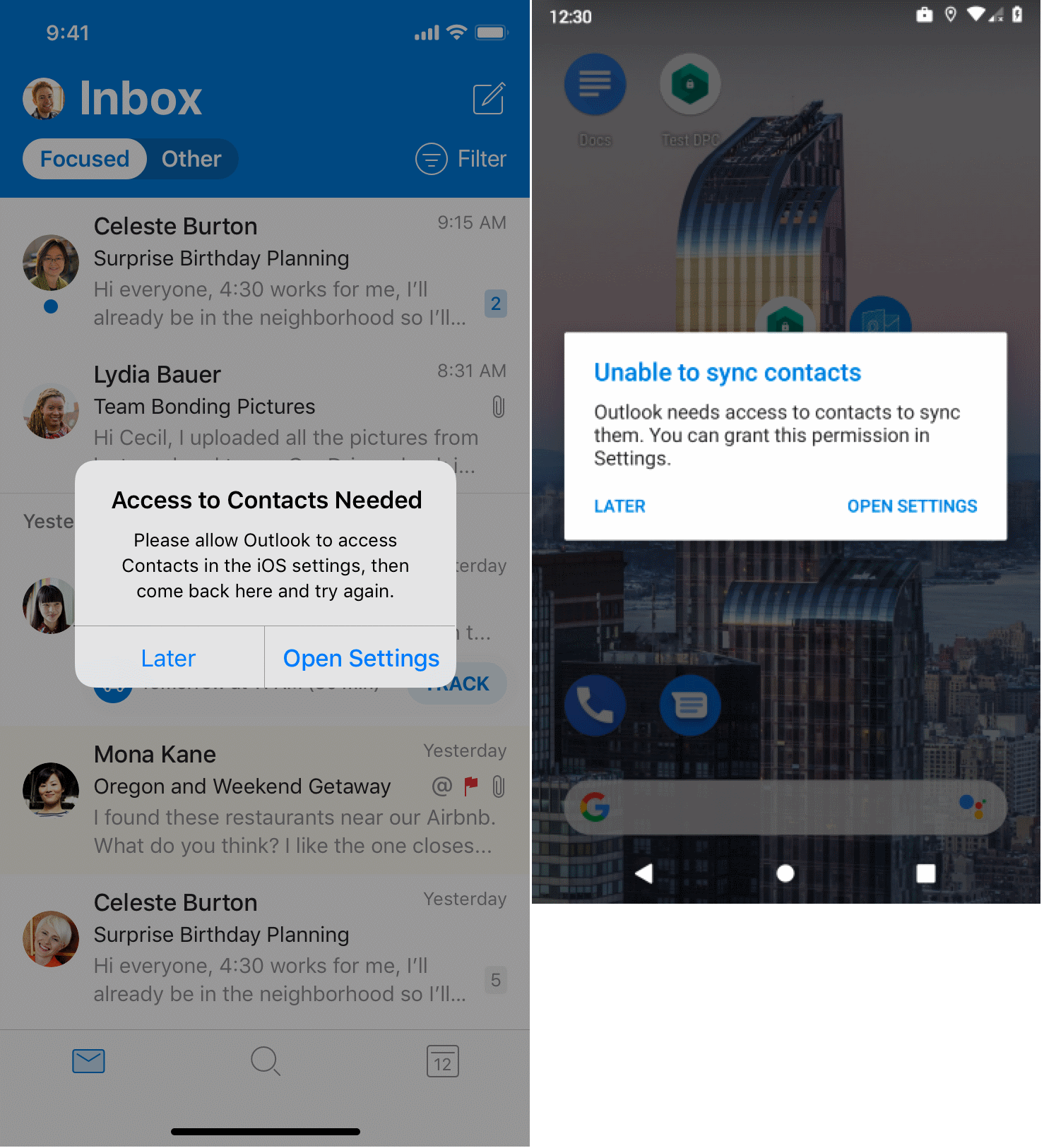
Caso o utilizador negue o acesso do Outlook à aplicação Contactos nativa e dispense o pedido anterior, o utilizador poderá ativar posteriormente o acesso ao navegar para a configuração da conta no Outlook e tocar em Abrir Definições:

Sincronização de Calendário
Observação
O suporte de sincronização de calendários começará a ser lançado em outubro de 2020.
A sincronização de calendários permite que os utilizadores sincronizem os respetivos dados de calendário do Outlook para Android com a aplicação Calendário Android nativa. A sincronização do calendário está desativada por predefinição e requer a participação do utilizador. ] Tal como guardar contactos, a definição Sincronizar Calendários é outro cenário especial porque esta definição requer interação do utilizador: o utilizador tem de conceder permissões ao Outlook para aceder à aplicação Calendário nativa e aos dados armazenados no mesmo. Se o utilizador não conceder acesso, a sincronização do calendário não pode ser ativada.
Observação
Com o Android Enterprise, os administradores podem configurar as permissões predefinidas atribuídas à aplicação gerida. Dentro da política, pode definir que o Outlook para Android tem READ_CALENDAR e WRITE_CALENDAR dentro do perfil de trabalho; para obter mais informações sobre como atribuir permissões, veja Adicionar políticas de configuração de aplicações para dispositivos Android geridos. Ao atribuir permissões predefinidas, é importante compreender que modelos de implementação do Android Enterprise estão a ser utilizados, uma vez que as permissões podem conceder acesso a dados pessoais.
Ao ativar o Calendário de Sincronização do Outlook para Android no perfil de trabalho do Android Enterprise, o Outlook para Android é limitado em apenas poder aceder à aplicação Calendário nativa no contexto do perfil de trabalho; esta limitação na acessibilidade proporciona uma clara separação entre os dados de perfil pessoal e profissional.
Cenários S/MIME
Em dispositivos inscritos, o Outlook para iOS e Android suporta a entrega automática de certificados. O Outlook para iOS e Android também suporta definições de configuração de aplicações que ativam ou desativam o S/MIME na aplicação, bem como a capacidade do utilizador de alterar a definição. Para obter mais informações sobre como implementar estas definições através de Microsoft Intune, veja Understanding S/MIME (Compreender o S/MIME). Para obter mais informações sobre as chaves de configuração, veja Chaves de configuração.
Cenários de proteção de dados
O Outlook para iOS e Android suporta políticas de configuração de aplicações para as seguintes definições de proteção de dados quando a aplicação é gerida por Microsoft Intune com uma Política de Proteção de Aplicações Intune aplicada:
- Gerir a utilização da tecnologia wearable
- Gerir dados confidenciais em notificações de lembretes de calendário e correio
- Gerir os campos de contacto sincronizados com a aplicação de contactos nativos
- Gerir a disponibilidade da sincronização de calendários
- Gerir a disponibilidade dos suplementos
Essas configurações podem ser implantadas no aplicativo independentemente do status de registro do dispositivo. Para obter mais informações sobre as chaves de configuração, veja Chaves de configuração.
Configurar Wearables para o Outlook para iOS e Android
Por predefinição, o Outlook para iOS e Android suporta tecnologia utilizável, permitindo que o utilizador receba notificações de mensagens e lembretes de eventos e a capacidade de interagir com mensagens e ver calendários diários. As organizações que pretendem desativar a capacidade de aceder a dados empresariais em wearables podem bloquear wearables com uma Política de Configuração de Aplicativos.
Configurar Notificações para o Outlook para iOS e Android
As notificações de aplicações móveis são fundamentais para alertar os utilizadores sobre novos conteúdos ou lembrá-los para agirem. Os utilizadores interagem com estas notificações através do ecrã de bloqueio e no centro de notificações do sistema operativo. Muitas vezes, as notificações incluem informações detalhadas, que podem ser sensíveis por natureza. Esta informação, infelizmente, pode inadvertidamente ser divulgada aos observadores casuais.
O Outlook para iOS e Android concebeu as respetivas notificações para permitir que os utilizadores triagemm e-mails e alertem os utilizadores para reuniões futuras, incluindo incorporar sugestões de Time to Leave. As notificações de correio incluem o endereço do remetente, o assunto da mensagem e uma breve pré-visualização da mensagem do corpo da mensagem. Os lembretes do calendário incluem o assunto, a localização e a hora de início da reunião.
Reconhecendo que estas notificações podem incluir dados confidenciais, as organizações podem utilizar uma definição Intune Política de Proteção de Aplicações, Notificações de Dados da Organização para remover os dados confidenciais. Uma vez que se trata de uma definição de Política de Proteção de Aplicações, aplica-se a todos os dispositivos (telemóveis, tablets e wearables) do utilizador para as aplicações que suportam a definição. Para obter mais informações sobre a definição, consulte Definições da Política de Proteção de Aplicações para iOS e definições da Política de Proteção de Aplicações do Android.
Além da definição de Política de Proteção de Aplicações, o Outlook para iOS e Android tem uma definição de política de Configuração de Aplicativos de proteção de dados, Notificações de Calendário que fornece flexibilidade adicional com notificações de calendário – as organizações podem bloquear informações confidenciais em notificações de correio, permitindo informações confidenciais em notificações de calendário. Afinal de contas, os utilizadores podem apenas precisar de saber para onde vão e quando devem sair, de relance.
A tabela seguinte descreve a experiência de notificação no Outlook para iOS e Android com base na combinação das definições de política de proteção de aplicações e Configuração de Aplicativos:
| Valor das Notificações de Dados da Organização | Valor de Notificações de Calendário | Comportamento da notificação |
|---|---|---|
| Permitir (predefinição) | Não Configurado (predefinição) | Comportamento predefinido do cliente em que os dados confidenciais são expostos em notificações de calendário e correio |
| Bloquear | Não Configurado | Os dados confidenciais são expostos em notificações de correio e calendário, uma vez que o Outlook ignora a definição de bloco |
| Bloquear Dados da Organização | Não Configurado | Os dados confidenciais não estão disponíveis em notificações de correio ou calendário |
| Bloquear Dados da Organização | Permitido | Os dados confidenciais não estão disponíveis nas notificações de correio As notificações de calendário expõem dados confidenciais |
Configurar a Sincronização de Campos de Contactos para Contactos nativos do Outlook para iOS e Android
As definições permitem que as organizações controlem os campos de contacto que são sincronizados entre o Outlook no iOS e o Android e as aplicações nativas contactos.
Observação
O Outlook para Android suporta a sincronização de contactos bidirecional. No entanto, se um utilizador editar um campo na aplicação de contactos nativos restrito (como o campo Notas ), esses dados não serão sincronizados novamente no Outlook para Android.
Configurar a disponibilidade da Sincronização de Calendários com o Outlook para Android
A sincronização de calendários permite que os utilizadores sincronizem os respetivos dados de calendário do Outlook para Android com a aplicação Calendário Android nativa. As organizações podem controlar se a sincronização do calendário está disponível para a conta escolar ou profissional com os seguintes métodos:
- Com Intune Políticas de Proteção de Aplicações, a definição Sincronizar dados de aplicações geridas por políticas com aplicações nativas ou suplementos define se a opção Guardar Contactos, Sincronizar Calendários e Suplementos está disponível para utilização na conta escolar ou profissional. Por predefinição, esta definição está definida como Permitir. Se esta definição estiver definida como Bloquear, Guardar Contactos, Sincronizar Calendários e Suplementos estão desativados para a conta escolar ou profissional e as definições de Política de Configuração de Aplicativos associadas são ignoradas.
- Quando a definição Intune Política de Proteção de Aplicações Sincronizar dados de aplicações geridas por políticas com aplicações ou suplementos nativos estiver definida como Permitir, as organizações também podem optar por definir a disponibilidade dos Calendários de Sincronização através de uma política de aplicações geridas Configuração de Aplicativos Política. Esta flexibilidade permite um controlo de granularidade de funcionalidades numa perspetiva de proteção de dados; Por exemplo, as organizações podem ativar Guardar Contactos (definindo Sincronizar dados de aplicações geridas por políticas com aplicações nativas ou suplementos para Permitir), mas desativar a opção Sincronizar Calendários (definindo a definição Permitir Sincronização de Calendários dentro de aplicações geridas Configuração de Aplicativos Política como Desativada).
- Por fim, se as organizações permitirem a disponibilidade de Calendários de Sincronização, através de uma definição de Política Configuração de Aplicativos Sincronizar Calendários, as organizações podem definir o estado de sincronização predefinido da sincronização do calendário. Esta definição elimina a necessidade de o utilizador ativar manualmente a sincronização do calendário.
Configurar a disponibilidade dos Suplementos com o Outlook para iOS e Android
Os utilizadores podem sincronizar dados de contas escolares ou profissionais noutros serviços através de suplementos. A disponibilidade de suplementos na conta escolar ou profissional pode ser controlada com os seguintes métodos:
- Com Intune Políticas de Proteção de Aplicações, a definição Sincronizar dados de aplicações geridas por políticas com aplicações nativas ou suplementos define se a opção Guardar Contactos, Sincronizar Calendários e Suplementos está disponível para utilização na conta escolar ou profissional. Por predefinição, esta definição está definida como Permitir. Se esta definição estiver definida como Bloquear, Guardar Contactos, Sincronizar Calendários e Suplementos estão desativados para a conta escolar ou profissional e as definições de Política de Configuração de Aplicativos associadas são ignoradas.
- Quando a definição da Política de Proteção de Aplicações Intune Sincronizar dados de aplicações geridas por políticas com aplicações nativas ou suplementos estiver definida como Permitir, as organizações também podem optar por definir a disponibilidade dos Suplementos através de uma política de Configuração de Aplicativos de aplicações geridas. Esta flexibilidade permite um controlo de granularidade de funcionalidades numa perspetiva de proteção de dados; Por exemplo, as organizações podem ativar a opção Guardar Contactos (ao definir Sincronizar dados de aplicações geridas por políticas com aplicações nativas como Permitir), mas desativar Suplementos (ao definir a definição Permitir Suplementos dentro de aplicações geridas Configuração de Aplicativos Política como Desativado).
Importante
Ao configurar suplementos para os seus utilizadores, podem ocorrer problemas quando as políticas de suplementos são definidas tanto no Microsoft Intune como no Centro de Administração Microsoft 365. Recomendamos que escolha entre a política de suplementos no Microsoft Intune ou o Centro de Administração Microsoft 365, mas não ambos ao mesmo tempo. Para um controlo de suplemento granular, o Centro de Administração Microsoft 365 fornece configurações mais específicas do que Microsoft Intune, para que possa escolher a solução que melhor se adequa às necessidades da sua organização.
Implementar cenários de configuração com Microsoft Intune para dispositivos inscritos
Microsoft Intune permite que os administradores implementem facilmente estas definições no Outlook para iOS e Android através de Políticas de Configuração de Aplicativos.
Os passos seguintes permitem-lhe criar uma política de configuração de aplicações. Após a criação da política de configuração, pode atribuir as respetivas definições a grupos de utilizadores.
Observação
Intune notifica o dispositivo inscrito para marcar com o serviço Intune para alterações de política. Os tempos de notificação variam, podendo ser imediatos ou até algumas horas. Para obter mais informações, veja Perguntas comuns, problemas e resoluções com políticas e perfis de dispositivos no Microsoft Intune.
Importante
Ao implementar políticas de configuração de aplicações em dispositivos geridos, podem ocorrer problemas quando várias políticas têm valores diferentes para a mesma chave de configuração e são direcionadas para a mesma aplicação e utilizador. Estes problemas devem-se à falta de um mecanismo de resolução de conflitos para resolver os diferentes valores. Pode evitar estes problemas ao garantir que apenas uma única política de configuração de aplicações para dispositivos geridos é definida e direcionada para a mesma aplicação e utilizador.
Criar uma política de configuração de aplicações de dispositivos geridos para o Outlook para iOS e Android
Inicie sessão no centro de administração do Microsoft Intune.
Selecione Aplicativos e depois selecione Políticas de configuração de aplicativos.
No painel Configuração de Aplicativos políticas, selecione Adicionar e selecione Dispositivos geridos para iniciar o fluxo de criação da política de configuração da aplicação.
Na secção Informações básicas , introduza um Nome e uma Descrição opcional para as definições de configuração da aplicação.
Em Plataforma, escolha iOS/iPadOS ou Android Enterprise.
Se o Android Enterprise estiver selecionado como plataforma, em Tipo de Perfil, selecione Todos os Tipos de Perfil.
Em Aplicação direcionada, selecione Selecionar aplicação e, em seguida, no painel Aplicação associada , selecione Microsoft Outlook. Selecione OK.
Observação
Se o Outlook não estiver listado como uma aplicação disponível, tem de adicioná-la ao seguir as instruções em Atribuir aplicações a dispositivos com perfil de trabalho do Android com Intune e Adicionar aplicações da loja iOS a Microsoft Intune.
Selecione Seguinte para concluir as definições básicas da política de configuração da aplicação.
Na secção Definições , selecione Utilizar estruturador de configuração para o formato Definições de configuração.
Se pretender implementar a configuração da conta, selecione Sim para Configurar as definições da conta de e-mail e configure adequadamente:
Observação
Se uma Política de Proteção de Aplicações for direcionada para os utilizadores, a recomendação é implementar as definições gerais de configuração de aplicações num modelo de inscrição de dispositivos das Aplicações Geridas em vez de utilizar dispositivos geridos. Este método garante que a Política de Configuração de Aplicativos é implementada nos dispositivos inscritos e nos dispositivos não inscritos.
- Para Tipo de autenticação, selecione Autenticação moderna. Esta definição é necessária para contas do Microsoft 365 ou Office 365 ou contas no local através da autenticação moderna híbrida.
- Para o atributo Nome de utilizador de Microsoft Entra ID, selecione Nome Principal de Utilizador.
- Para Email atributo de endereço de Microsoft Entra ID, selecione Endereço SMTP Principal.
- Se quiser configurar o Outlook para iOS e Android de modo a que apenas a conta escolar ou profissional possa ser utilizada, selecione Exigir para Permitir apenas contas escolares ou profissionais. Esta configuração só permitirá que uma única conta empresarial seja adicionada ao Outlook para iOS e Android.
Se quiser implementar as definições gerais de configuração de aplicações, configure as definições pretendidas em conformidade:
Para Caixa de Entrada Destaques, escolha uma das opções disponíveis: Não configurado (predefinição), Ativado (predefinição da aplicação) e Desativado.
Para Exigir Biometria para aceder à aplicação, escolha uma das opções disponíveis: Não configurado (predefinição), Ativado e Desativado (predefinição da aplicação). Ao selecionar Ativado ou Desativado, os administradores podem optar por permitir que o utilizador altere o valor da definição da aplicação. Selecione Sim (predefinição da aplicação) para permitir que o utilizador altere a definição ou selecione Não se pretender impedir que o utilizador altere o valor da definição. Esta definição só está disponível no Outlook para iOS.
Importante
Se a conta estiver protegida por uma Política de Proteção de Aplicações Intune que requer um PIN para aceder à conta protegida, a definição Exigir Biometria para aceder à aplicação deve ser desativada. Caso contrário, é pedido ao utilizador vários pedidos de autenticação ao aceder à aplicação.
Para Guardar Contactos, escolha uma das opções disponíveis: Não configurado (predefinição), Ativado e Desativado (predefinição da aplicação). Ao selecionar Ativado ou Desativado, os administradores podem optar por permitir que o utilizador altere o valor da definição da aplicação. Selecione Sim (predefinição da aplicação) para permitir que o utilizador altere a definição ou selecione Não se pretender impedir que o utilizador altere o valor da definição.
Para Respostas Sugeridas, escolha uma das opções disponíveis: Não configurado (predefinição), Ativado (predefinição da aplicação) e Desativado. Ao selecionar Ativado ou Desativado, os administradores podem optar por permitir que o utilizador altere o valor da definição da aplicação. Selecione Sim (predefinição da aplicação) para permitir que o utilizador altere a definição ou selecione Não se pretender impedir que o utilizador altere o valor da definição.
Para o feed Recomendações, escolha uma das opções disponíveis: Não configurado (predefinição), Ativado (predefinição da aplicação) e Desativado.
Para a Sugestão de Correio de Destinatários externos, escolha uma das opções disponíveis: Não configurado (predefinição), Ativado (predefinição da aplicação) e Desativado.
Para Assinatura de aplicação predefinida, escolha uma das opções disponíveis: Não configurado (predefinição), Ativado (predefinição da aplicação) e Desativado.
Para Bloquear imagens externas, escolha uma das opções disponíveis: Não configurado (predefinição), Ativado e Desativado (predefinição da aplicação). Ao selecionar Ativado ou Desativado, os administradores podem optar por permitir que o utilizador altere o valor da definição da aplicação. Selecione Sim (predefinição da aplicação) para permitir que o utilizador altere a definição ou selecione Não se pretender impedir que o utilizador altere o valor da definição.
Para Organizar o correio por tópico, escolha uma das opções disponíveis: Não configurado (predefinição), Ativado (predefinição da aplicação) e Desativado.
Para Reproduzir Os Meus E-mails, escolha uma das opções disponíveis: Não configurado (predefinição), Ativado (predefinição da aplicação) e Desativado.
Para Temas, escolha uma das opções disponíveis: Não configurado (predefinição), Ativado (predefinição da aplicação) e Desativado.
Para Sincronizar Calendários, escolha uma das opções disponíveis: Não configurado (predefinição), Ativado (predefinição da aplicação) e Desativado. Ao selecionar Ativado ou Desativado, os administradores podem optar por permitir que o utilizador altere o valor da definição da aplicação. Selecione Sim (predefinição da aplicação) para permitir que o utilizador altere a definição ou selecione Não se pretender impedir que o utilizador altere o valor da definição. Esta funcionalidade só está disponível no Outlook para Android.
Para Predições de Texto, escolha uma das opções disponíveis: Não configurado (predefinição), Ativado (predefinição da aplicação) e Desativado. Ao selecionar Ativado ou Desativado, os administradores podem optar por permitir que o utilizador altere o valor da definição da aplicação. Selecione Sim (predefinição da aplicação) para permitir que o utilizador altere a definição ou selecione Não se pretender impedir que o utilizador altere o valor da definição.
Se quiser configurar as definições de S/MIME, consulte Entrega automática de certificados do Outlook para iOS ou Entrega de certificados automatizada do Outlook para Android.
Quando terminar de selecionar as definições, selecione Seguinte.
Na secção Atribuições , selecione Selecionar grupos a incluir. Selecione o Microsoft Entra grupo ao qual pretende atribuir a política de configuração da aplicação e, em seguida, selecione Selecionar.
Quando terminar as tarefas, selecione Seguinte.
Na secção Rever + Criar , reveja as definições configuradas e selecione Criar.
A política de configuração recém-criada é exibida na folha Configuração do aplicativo.
Observação
Para dispositivos geridos, terá de criar uma política de configuração de aplicações separada para cada plataforma. Além disso, o Outlook terá de ser instalado a partir do Portal da Empresa para que as definições de configuração entrem em vigor.
Implementar cenários de configuração com Microsoft Intune para dispositivos não inscritos
Se estiver a utilizar Microsoft Intune como fornecedor de gestão de aplicações móveis, os passos seguintes permitem-lhe criar uma política de configuração de aplicações geridas. Depois que a configuração for criada, você poderá atribuir suas configurações a grupos de usuários.
Observação
Microsoft Intune aplicações geridas marcar com um intervalo de 30 minutos para a status de Política Intune Configuração de Aplicativos, quando implementadas em conjunto com uma Política de Proteção de Aplicações Intune. Se uma Política de Proteção de Aplicativo do Intune não for atribuída ao usuário, o intervalo de check-in da Política de Configuração de Aplicativo do Intune será definido como 720 minutos.
Criar uma política de configuração de aplicações geridas para o Outlook para iOS e Android
Inicie sessão no centro de administração do Microsoft Intune.
Selecione Aplicativos e depois selecione Políticas de configuração de aplicativos.
Na folha Políticas de Configuração de aplicativos, escolha Adicionar e selecione Aplicativos gerenciados.
Na secção Informações básicas , introduza um Nome e uma Descrição opcional para as definições de configuração da aplicação.
Para Aplicações públicas, selecione Selecionar aplicações públicas e, em seguida, no painel Aplicações direcionadas , selecione Outlook ao selecionar as aplicações da plataforma iOS e Android. Clique em Selecionar para salvar os aplicativos públicos selecionados.
Clique em Avançar para concluir as configurações básicas da política de configuração do aplicativo.
Na secção Definições , expanda as definições de configuração do Outlook.
Se quiser implementar as definições gerais de configuração de aplicações, configure as definições pretendidas em conformidade:
Para Caixa de Entrada Destaques, escolha uma das opções disponíveis: Não configurado (predefinição), Sim (predefinição da aplicação) e Não.
Para Exigir Biometria para aceder à aplicação, escolha uma das opções disponíveis: Não configurado (predefinição), Sim e Não (predefinição da aplicação). Ao selecionar Sim ou Não, os administradores podem optar por permitir que o utilizador altere o valor da definição da aplicação. Selecione Sim (predefinição da aplicação) para permitir que o utilizador altere a definição ou selecione Não se pretender impedir que o utilizador altere o valor da definição. Esta definição só está disponível no Outlook para iOS.
Importante
Se a conta estiver protegida por uma Política de Proteção de Aplicações Intune que requer um PIN para aceder à conta protegida, a definição Exigir Biometria para aceder à aplicação deve ser desativada. Caso contrário, é pedido ao utilizador vários pedidos de autenticação ao aceder à aplicação.
Para Guardar Contactos, escolha uma das opções disponíveis: Não configurado (predefinição), Sim e Não (predefinição da aplicação). Ao selecionar Sim ou Não, os administradores podem optar por permitir que o utilizador altere o valor da definição da aplicação. Selecione Sim (predefinição da aplicação) para permitir que o utilizador altere a definição ou selecione Não se pretender impedir que o utilizador altere o valor da definição.
Para Sugestão de Correio de Destinatários externos, escolha uma das opções disponíveis: Não configurado (predefinição), Sim (predefinição da aplicação) e Não.
Para Bloquear imagens externas, escolha uma das opções disponíveis: Não configurado (predefinição), Sim e Não (predefinição da aplicação). Ao selecionar Sim ou Não, os administradores podem optar por permitir que o utilizador altere o valor da definição da aplicação. Selecione Sim (predefinição da aplicação) para permitir que o utilizador altere a definição ou selecione Não se pretender impedir que o utilizador altere o valor da definição.
Para Assinatura de aplicação predefinida, escolha uma das opções disponíveis: Não configurado (predefinição), Sim (predefinição da aplicação) e Não.
Para Respostas Sugeridas, escolha uma das opções disponíveis: Não configurado (predefinição), Sim (predefinição da aplicação) e Não. Ao selecionar Sim ou Não, os administradores podem optar por permitir que o utilizador altere o valor da definição da aplicação. Selecione Sim (predefinição da aplicação) para permitir que o utilizador altere a definição ou selecione Não se pretender impedir que o utilizador altere o valor da definição.
Para Organizar o correio por tópico, escolha uma das opções disponíveis: Não configurado (predefinição), Sim (predefinição da aplicação) e Não.
Para o feed Recomendações, escolha uma das opções disponíveis: Não configurado (predefinição), Sim (predefinição da aplicação) e Não.
Para Reproduzir Os Meus E-mails, escolha uma das opções disponíveis: Não configurado (predefinição), Sim (predefinição da aplicação) e Não.
Para Sincronizar Calendários, escolha uma das opções disponíveis: Não configurado (predefinição), Sim (predefinição da aplicação) e Não. Ao selecionar Sim ou Não, os administradores podem optar por permitir que o utilizador altere o valor da definição da aplicação. Selecione Sim (predefinição da aplicação) para permitir que o utilizador altere a definição ou selecione Não se pretender impedir que o utilizador altere o valor da definição. Esta funcionalidade só está disponível no Outlook para Android.
Para Predições de Texto, escolha uma das opções disponíveis: Não configurado (predefinição), Sim (predefinição da aplicação) e Não. Ao selecionar Sim ou Não, os administradores podem optar por permitir que o utilizador altere o valor da definição da aplicação. Selecione Sim (predefinição da aplicação) para permitir que o utilizador altere a definição ou selecione Não se pretender impedir que o utilizador altere o valor da definição.
Se você quiser gerenciar as configurações de proteção de dados, defina as configurações desejadas de acordo:
- Para Dados da organização sobre wearables, escolha uma das opções disponíveis: Não configurado (predefinição), Sim (predefinição da aplicação) e Não.
- Para Notificações de Calendário, escolha uma das opções disponíveis: Não configurado (predefinição) e Permitido. Por predefinição, as notificações de calendário são permitidas na aplicação e apresentam informações confidenciais. Permitido só entra em vigor quando a definição da Política de Proteção de Aplicações Notificações de Dados da Organização está definida como Bloquear dados da organização.
- Em Permitir Suplementos, escolha uma das opções disponíveis: Não configurado (predefinição), Sim (predefinição da aplicação) e Não. Para obter mais informações sobre as opções de definição, consulte Suplementos.
- Para Permitir Sincronização de Calendário, escolha uma das opções disponíveis: Não configurado (predefinição), Sim (predefinição da aplicação) e Não. Para obter mais informações sobre as opções de definição, consulte Sincronização de Calendários.
- Se quiser gerir os campos de contacto sincronizados com as aplicações de contactos nativas, configure os campos de contacto sincronização pretendidos para as definições de configuração da aplicação de contactos nativos em conformidade. Para cada definição de campo de contacto, escolha uma das opções disponíveis: Não configurado (predefinição), Sim (predefinição da aplicação), Não.
Se quiser gerir a configuração S/MIME da aplicação, configure as definições pretendidas em conformidade:
- Para Ativar S/MIME, escolha uma das opções disponíveis: Não configurado (predefinição), Sim e Não (predefinição da aplicação). Ao selecionar Sim ou Não, os administradores podem optar por permitir que o utilizador altere o valor da definição da aplicação. Selecione Sim (predefinição da aplicação) para permitir que o utilizador altere a definição ou selecione Não se pretender impedir que o utilizador altere o valor da definição.
Importante
Os certificados S/MIME têm de estar disponíveis no Outlook para iOS e Android para o utilizador assinar ou encriptar mensagens. Para obter mais informações, consulte S/MIME para Outlook para iOS e Android.
- Escolha se pretende Encriptar todos os e-mails ao selecionar Sim ou Não. Ao selecionar Sim ou Não, os administradores podem optar por permitir que o utilizador altere o valor da definição da aplicação. Selecione Sim (predefinição da aplicação) para permitir que o utilizador altere a definição ou selecione Não se pretender impedir que o utilizador altere o valor da definição.
- Escolha se pretende Assinar todos os e-mails ao selecionar Sim ou Não. Ao selecionar Sim ou Não, os administradores podem optar por permitir que o utilizador altere o valor da definição da aplicação. Selecione Sim (predefinição da aplicação) para permitir que o utilizador altere a definição ou selecione Não se pretender impedir que o utilizador altere o valor da definição.
- Se necessário, implemente um URL LDAP para pesquisa de certificado de destinatário. Para obter mais informações sobre o formato de URL, veja Suporte LDAP para pesquisa de certificados.
Quando terminar de configurar as definições, selecione Seguinte.
Na seção Tarefas, escolha Selecionar grupos a serem incluídos. Selecione o Microsoft Entra grupo ao qual pretende atribuir a política de configuração da aplicação e, em seguida, selecione Selecionar.
Quando terminar as tarefas, selecione Seguinte.
No painel Criar política de configuração de aplicações Rever + Criar , reveja as definições configuradas e selecione Criar.
A política de configuração recém-criada é exibida na folha Configuração do aplicativo.
Chaves de configuração
As secções seguintes descrevem as chaves de configuração da aplicação e os respetivos valores suportados. As chaves de configuração identificadas com o tipo de inscrição de dispositivos aplicações geridas são fornecidas através do canal Política de Proteção de Aplicações. As chaves de configuração identificadas com o tipo de inscrição de dispositivos Dispositivos geridos são fornecidas através do canal do SO de gestão de dispositivos móveis. Se uma chave de configuração estiver listada com ambos os tipos de inscrição de dispositivos, a chave pode ser entregue através de qualquer canal; para obter mais informações, veja Cenários gerais de configuração de aplicações.
Importante
As chaves de configuração do aplicativo diferenciam maiúsculas de minúsculas. Use as maiúsculas e minúsculas adequadas para garantir que a configuração entre em vigor.
Dispositivos iOS e soluções de gestão de pontos finais unificadas de terceiros
Se as chaves de configuração do tipo de inscrição de dispositivos dispositivos geridos forem implementadas com um fornecedor UEM de terceiros, a seguinte chave adicional também tem de ser entregue para dispositivos iOS:
chave = IntuneMAMUPN, valor = username@company.com
A sintaxe exata do par chave/valor pode ser diferente com base no fornecedor UEM de terceiros utilizado. A tabela seguinte mostra exemplos de alguns fornecedores de UEM de terceiros e os valores exatos para o par chave/valor:
| Fornecedor UEM de terceiros | Chave de Configuração | Tipo do Valor | Valor de Configuração |
|---|---|---|---|
| Microsoft Intune | IntuneMAMUPN | Cadeia de caracteres | {{UserPrincipalName}} |
| Área de Trabalho ONE | IntuneMAMUPN | Cadeia de caracteres | {UserPrincipalName} |
| MobileIron | IntuneMAMUPN | Cadeia de caracteres | ${userUPN} ou ${userEmailAddress} |
| Gestão de Pontos Finais citrix | IntuneMAMUPN | Cadeia de caracteres | ${user.userprincipalname} |
| ManageEngine Mobile Gerenciador de Dispositivos | IntuneMAMUPN | Cadeia de caracteres | %upn% |
Configuração da configuração da conta
O Outlook para iOS e Android oferece aos administradores a capacidade de "emitir" configurações de conta para os respetivos utilizadores do Microsoft 365 e Office 365. Para obter mais informações sobre a configuração da conta, veja Configuração da conta com autenticação moderna no Exchange Online.
| Chave | Valor | Tipo de Inscrição de Dispositivos |
|---|---|---|
| com.microsoft.outlook.Settings.OpenLinks.UseSystemDefaultBrowser | Esta nova política de configuração de aplicações desativa a funcionalidade Abrir Ligações e utiliza sempre o browser predefinido do sistema. | Dispositivos gerenciados |
| com.microsoft.outlook.Settings.OpenLinks.UserChangeAllowed | Esta nova política de configuração de aplicações oculta a página de definições para Abrir Ligações. | Dispositivos gerenciados |
| com.microsoft.outlook.EmailProfile.EmailAddress | Esta chave especifica o endereço de e-mail a utilizar para enviar e receber correio. Tipo de valor: Cadeia Valores aceites: endereço Email Predefinição se não for especificado: <em branco> Obrigatório: Sim Exemplo: user@companyname.com |
Dispositivos gerenciados |
| com.microsoft.outlook.EmailProfile.EmailUPN | Esta chave especifica o Nome Principal de Utilizador ou o nome de utilizador para o perfil de e-mail utilizado para autenticar a conta. Tipo de valor: Cadeia Valores aceites: Endereço UPN ou nome de utilizador Predefinição se não for especificado: <em branco> Obrigatório: Sim Exemplo: userupn@companyname.com |
Dispositivos gerenciados |
| com.microsoft.outlook.EmailProfile.AccountType | Esta chave especifica o tipo de conta que está a ser configurado com base no modelo de autenticação. Tipo de valor: Cadeia Valores aceites: ModernAuth Obrigatório: Sim Exemplo: ModernAuth |
Dispositivos gerenciados |
Definições do modo de contas permitidas pela organização
O Outlook para iOS e Android oferece aos administradores a capacidade de restringir contas de fornecedor de e-mail e armazenamento apenas a contas empresariais. Para obter mais informações sobre o modo de contas permitidas pela organização, veja Configuração da conta com autenticação moderna no Exchange Online.
| Chave | Valor | Plataforma | Tipo de Inscrição de Dispositivos |
|---|---|---|---|
| IntuneMAMAllowedAccountsOnly | Esta chave especifica se o modo de conta permitido pela organização está ativo. Tipo de valor: Cadeia Valores aceites: Ativado, Desativado Obrigatório: Sim Valor: Habilitado |
iOS | Dispositivos gerenciados |
| IntuneMAMUPN | Esta chave especifica o Nome Principal de Utilizador da conta. Tipo de valor: Cadeia Valores aceites: Endereço UPN Obrigatório: Sim Exemplo: userupn@companyname.com |
iOS | Dispositivos gerenciados |
| com.microsoft.intune.mam.AllowedAccountUPNs | Esta chave especifica os UPNs permitidos para o modo de conta permitido pela organização. Valores aceites: Endereço UPN Obrigatório: Sim Exemplo: userupn@companyname.com |
Android | Dispositivos gerenciados |
Configurações gerais do aplicativo
O Outlook para iOS e Android oferece aos administradores a capacidade de personalizar a configuração predefinida para várias definições na aplicação.
| Chave | Valor | Tipo de Inscrição de Dispositivos |
|---|---|---|
| com.microsoft.outlook.Mail.FocusedInbox | Esta chave especifica se a Caixa de Entrada Destaques está ativada. Definir o valor como falso irá desativar a Caixa de Entrada Destaques. Tipo de valor: Booleano Valores aceites: true, false Predefinição se não for especificado: verdadeiro Obrigatório: Não Exemplo: falso |
Dispositivos Geridos, Aplicações Geridas |
| com.microsoft.outlook.Auth.Biometric | Esta chave especifica se o FaceID ou o TouchID são necessários para aceder à aplicação. Definir o valor como verdadeiro permitirá o acesso biométrico. Esta chave só é suportada com o Outlook para iOS. Tipo de valor: Booleano Valores aceites: true, false Predefinição se não for especificado: falso Obrigatório: Não Exemplo: falso |
Dispositivos Geridos, Aplicações Geridas |
| com.microsoft.outlook.Auth.Biometric.UserChangeAllowed | Esta chave especifica se a definição biométrica pode ser alterada pelo utilizador final. Esta chave só é suportada com o Outlook para iOS. Tipo de valor: Booleano Valores aceites: true, false Predefinição se não for especificado: verdadeiro Obrigatório: Não Exemplo: falso |
Dispositivos Geridos, Aplicações Geridas |
| com.microsoft.outlook.Contacts.LocalSyncEnabled | Por predefinição, o Outlook não sincroniza os dados de contacto com a aplicação Contactos nativa. Esta chave define o comportamento de estado de sincronização predefinido. Definir o valor como verdadeiro irá ativar a sincronização de contactos. Tipo de valor: Booleano Valores aceites: true, false Predefinição se não for especificado: falso Obrigatório: Não Exemplo: falso |
Dispositivos Geridos, Aplicações Geridas |
| com.microsoft.outlook.Contacts.LocalSyncEnabled.UserChangeAllowed | Esta chave especifica se o estado de sincronização de contactos pode ser alterado pelo utilizador final. Tipo de valor: Booleano Valores aceites: true, false Predefinição se não for especificado: verdadeiro Obrigatório: Não Exemplo: falso |
Dispositivos Geridos, Aplicações Geridas |
| com.microsoft.outlook.Mail.ExternalRecipientsToolTipEnabled | Esta chave especifica se a Sugestão de Correio de Destinatários Externos está ativada. Definir o valor como falso irá desativar a Sugestão de Correio. Tipo de valor: Booleano Valores aceites: true, false Predefinição se não for especificado: verdadeiro Obrigatório: Não Exemplo: falso |
Dispositivos Geridos, Aplicações Geridas |
| com.microsoft.outlook.Mail.BlockExternalImagesEnabled | Esta chave especifica se as imagens externas estão bloqueadas por predefinição. Definir o valor como verdadeiro permitirá bloquear imagens externas. Tipo de valor: Booleano Valores aceites: true, false Predefinição se não for especificado: falso Obrigatório: Não Exemplo: falso |
Dispositivos Geridos, Aplicações Geridas |
| com.microsoft.outlook.Mail.BlockExternalImagesEnabled.UserChangeAllowed | Esta chave especifica se a definição Bloquear Imagens Externas pode ser alterada pelo utilizador final. Tipo de valor: Booleano Valores aceites: true, false Predefinição se não for especificado: verdadeiro Obrigatório: Não Exemplo: falso |
Dispositivos Geridos, Aplicações Geridas |
| com.microsoft.outlook.Mail.DefaultSignatureEnabled | Esta chave especifica se a aplicação utiliza a assinatura predefinida. Definir o valor como falso irá desativar a assinatura predefinida da aplicação. Tipo de valor: Booleano Valores aceites: true, false Predefinição se não for especificado: verdadeiro Obrigatório: Não Exemplo: falso |
Dispositivos Geridos, Aplicações Geridas |
| com.microsoft.outlook.Mail.SuggestedRepliesEnabled | Esta chave especifica se a aplicação ativa Respostas Sugeridas. Definir o valor como falso irá desativar a capacidade da aplicação de sugerir respostas. Tipo de valor: Booleano Valores aceites: true, false Predefinição se não for especificado: verdadeiro Obrigatório: Não Exemplo: falso |
Dispositivos Geridos, Aplicações Geridas |
| com.microsoft.outlook.Mail.SuggestedRepliesEnabled.UserChangeAllowed | Esta chave especifica se a definição Respostas Sugeridas pode ser alterada pelo utilizador final. Tipo de valor: Booleano Valores aceites: true, false Predefinição se não for especificado: verdadeiro Obrigatório: Não Exemplo: falso |
Dispositivos Geridos, Aplicações Geridas |
| com.microsoft.outlook.Mail.OfficeFeedEnabled | Esta chave especifica se a aplicação ativa o Feed da Microsoft que mostra os ficheiros e informações do Office do utilizador e dos colegas do utilizador do Microsoft 365. Definir o valor como falso irá desativar o Feed da Microsoft. Tipo de valor: Booleano Valores aceites: true, false Predefinição se não for especificado: verdadeiro Obrigatório: Não Exemplo: falso |
Dispositivos Geridos, Aplicações Geridas |
| com.microsoft.outlook.Mail.OrganizeByThreadEnabled | Esta chave especifica se a aplicação ativa a vista Organizar por thread . Definir o valor como falso desativará a vista de conversação por tópicos de correio. Tipo de valor: Booleano Valores aceites: true, false Predefinição se não for especificado: verdadeiro Obrigatório: Não Exemplo: falso |
Dispositivos Geridos, Aplicações Geridas |
| com.microsoft.outlook.Mail.PlayMyEmailsEnabled | Esta chave especifica se a funcionalidade Ouvir Os Meus E-mails é promovida a utilizadores elegíveis através de uma faixa na caixa de entrada. Quando definida como Desativada, esta funcionalidade não será promovida a utilizadores elegíveis na aplicação. Os utilizadores podem optar por ativar manualmente Reproduzir Os Meus E-mails a partir da aplicação, mesmo quando esta funcionalidade está definida como Desativada. Quando definida como não configurada, a predefinição da aplicação é Ativada e a funcionalidade será promovida a utilizadores elegíveis. Tipo de valor: Booleano Valores aceites: true, false Predefinição se não for especificado: verdadeiro Obrigatório: Não Exemplo: falso |
Dispositivos Geridos, Aplicações Geridas |
| com.microsoft.outlook.Calendar.NativeSyncEnabled | Por predefinição, o Outlook não sincroniza os dados do calendário com a aplicação calendário nativa. Esta chave define o comportamento de estado de sincronização predefinido. Definir o valor como verdadeiro irá ativar a sincronização do calendário. Esta chave só é suportada com o Outlook para Android. Tipo de valor: Booleano Valores aceites: true, false Predefinição se não for especificado: falso Obrigatório: Não Exemplo: falso |
Dispositivos Geridos, Aplicações Geridas |
| com.microsoft.outlook.Calendar.NativeSyncEnabled.UserChangeAllowed | Esta chave especifica se o estado de sincronização do calendário pode ser alterado pelo utilizador final. Esta chave só é suportada com o Outlook para Android. Tipo de valor: Booleano Valores aceites: true, false Predefinição se não for especificado: verdadeiro Obrigatório: Não Exemplo: falso |
Dispositivos Geridos, Aplicações Geridas |
| com.microsoft.outlook.Mail.TextPredictionsEnabled | O Outlook pode sugerir palavras e expressões à medida que compõe mensagens. Quando definida como não configurada, a predefinição da aplicação está definida como Ativada. Tipo de valor: Booleano Valores aceites: true, false Predefinição se não for especificado: verdadeiro Obrigatório: Não Exemplo: falso |
Dispositivos Geridos, Aplicações Geridas |
| com.microsoft.outlook.Mail.TextPredictionsEnabled.UserChangeAllowed | Esta chave especifica se a Compose Inteligente pode ser alterada pelo utilizador final. Tipo de valor: Booleano Valores aceites: true, false Predefinição se não for especificado: verdadeiro Obrigatório: Não Exemplo: falso |
Dispositivos Geridos, Aplicações Geridas |
| com.microsoft.outlook.Settings.ThemesEnabled | O Outlook suporta temas visuais personalizados. Quando definida como não configurada, a predefinição da aplicação está definida como Ativada. Tipo de valor: Booleano Valores aceites: true, false Predefinição se não for especificado: verdadeiro Obrigatório: Não Exemplo: falso |
Dispositivos Geridos, Aplicações Geridas |
| com.microsoft.outlook.Mail.BlockSharing | Esta chave especifica se a aplicação ativa a experiência de partilha de blocos. Definir o valor como verdadeiro bloqueará a partilha da caixa de entrada na aplicação. Tipo de valor: Booleano Valores aceites: true, false Predefinição se não for especificado: falso Obrigatório: Não Exemplo: falso |
Dispositivos Geridos, Aplicações Geridas |
| com.microsoft.outlook.Calendar.BlockSharing | Esta chave especifica se a aplicação ativa a experiência de partilha de blocos. Definir o valor como verdadeiro bloqueará a partilha do calendário na aplicação. Tipo de valor: Booleano Valores aceites: true, false Predefinição se não for especificado: falso Obrigatório: Não Exemplo: falso |
Dispositivos Geridos, Aplicações Geridas |
Definições S/MIME
O Outlook para iOS oferece aos administradores a capacidade de personalizar a configuração S/MIME predefinida no Outlook para iOS e Android.
| Chave | Valor | Tipo de Inscrição de Dispositivos |
|---|---|---|
| com.microsoft.outlook.Mail.SMIMEEnabled | Esta chave especifica se a aplicação ativa S/MIME. A utilização de S/MIME requer certificados disponíveis para o Outlook para iOS e Android. Definir o valor como verdadeiro ativará o suporte S/MIME na aplicação. Tipo de valor: Booleano Valores aceites: true, false Predefinição se não for especificado: falso Obrigatório: Não Exemplo: falso |
Dispositivos Geridos, Aplicações Geridas |
| com.microsoft.outlook.Mail.SMIMEEnabled.UserChangeAllowed | Esta chave especifica se a definição S/MIME pode ser alterada pelo utilizador final. Tipo de valor: Booleano Valores aceites: true, false Predefinição se não for especificado: verdadeiro Obrigatório: Não Exemplo: falso |
Dispositivos Geridos, Aplicações Geridas |
| com.microsoft.outlook.Mail.SMIMEEnabled.EncryptAllMail | Esta chave especifica se a encriptação S/MIME é necessária para enviar mensagens. A utilização de S/MIME requer certificados disponíveis para o Outlook para iOS e Android. Tipo de valor: Booleano Valores aceites: true, false Predefinição se não for especificado: falso Obrigatório: Não Exemplo: falso |
Dispositivos Geridos, Aplicações Geridas |
| com.microsoft.outlook.Mail.SMIMEEnabled.EncryptAllMail.UserChangeAllowed | Esta chave especifica se a definição S/MIME pode ser alterada pelo utilizador final. Tipo de valor: Booleano Valores aceites: true, false Predefinição se não for especificado: verdadeiro Obrigatório: Não Exemplo: falso |
Dispositivos Geridos, Aplicações Geridas |
| com.microsoft.outlook.Mail.SMIMEEnabled.SignAllMail | Esta chave especifica se a assinatura S/MIME é necessária para enviar mensagens. A utilização de S/MIME requer certificados disponíveis para o Outlook para iOS e Android. Tipo de valor: Booleano Valores aceites: true, false Predefinição se não for especificado: falso Obrigatório: Não Exemplo: falso |
Dispositivos Geridos, Aplicações Geridas |
| com.microsoft.outlook.Mail.SMIMEEnabled.SignAllMail.UserChangeAllowed | Esta chave especifica se a definição S/MIME pode ser alterada pelo utilizador final. Tipo de valor: Booleano Valores aceites: true, false Predefinição se não for especificado: verdadeiro Obrigatório: Não Exemplo: falso |
Dispositivos Geridos, Aplicações Geridas |
| com.microsoft.outlook.Mail.SMIMEEnabled.LDAPHostName | Esta chave especifica o ponto final do diretório LDAP para consultar certificados. Tipo de valor: Cadeia Valores aceites: ldap://domainname:protocol, ldaps://domainname:protocol, domainname:protocol Predefinição se não for especificado: N/D Obrigatório: Não Exemplo: ldap://contoso.com ldaps://contoso.com contoso.com ldaps://contoso.com:636 contoso.com:636 |
Dispositivos Geridos, Aplicações Geridas |
Configurações de proteção de dados
O Outlook para iOS e Android oferece aos administradores capacidades adicionais de proteção de dados quando o Outlook é gerido por Microsoft Intune e tem uma Política de Proteção de Aplicações Intune.
| Chave | Valor | Tipo de Inscrição de Dispositivos |
|---|---|---|
| com.microsoft.outlook.Calendar.NativeSyncAvailable.IntuneMAMOnly | Por predefinição, uma Política de Proteção de Aplicações permite a sincronização do calendário com a aplicação calendário nativa, mas pode ser utilizada para bloquear a disponibilidade da sincronização do calendário com a definição Sincronizar dados de aplicações geridas por políticas com aplicações nativas ou suplementos . Configurar esta definição como falso irá bloquear a sincronização do calendário quando a definição da Política de Proteção de Aplicações estiver definida como Permitido. Esta chave só é suportada com o Outlook para Android. Valores aceites: true, false Predefinição se não for especificado: Nenhum valor especificado Exemplo: falso |
Aplicativos gerenciado |
| com.microsoft.outlook.AddinsAvailable.IntuneMAMOnly | Por predefinição, uma Política de Proteção de Aplicações permite que os utilizadores utilizem suplementos de terceiros, mas pode ser utilizada para bloquear suplementos com a definição Sincronizar dados de aplicações geridas por políticas com aplicações nativas ou suplementos . Configurar esta definição como falso irá bloquear suplementos quando a definição da Política de Proteção de Aplicações estiver definida como Permitido. Valores aceites: true, false Predefinição se não for especificado: Nenhum valor especificado Exemplo: falso |
Aplicativos gerenciado |
| com.microsoft.outlook.Calendar.Notifications.IntuneMAMOnly |
(1) Se NotificationRestrictions da APLICAÇÃO estiver definido como BlockOrgData, apenas marcar para com.microsoft.outlook.Calendar.Notifications.IntuneMAMOnly: Se o valor de configuração da aplicação estiver definido como nulo (não existir), todas as propriedades de dados confidenciais serão removidas. Se o valor de configuração da aplicação estiver definido como 0, todos os dados confidenciais serão expostos. Se o valor de configuração da aplicação estiver definido como 1, apenas o assunto (e a hora da reunião) é exposto. (2) Se As Notificações da APLICAÇÃORestrictions estiverem definidas como Permitir ou NotificaçõesRestrictions estiver definida como Bloquear, todas as propriedades de dados confidenciais serão expostas em notificações de lembretes de calendário. Importante: para definir o valor com.microsoft.outlook.Calendar.Notifications.IntuneMAMOnly como 1, os administradores têm de criar uma política com Intune scripts para injetar um valor de 1 até que o portal mem possa ser atualizado. |
Aplicativos gerenciado |
| com.microsoft.intune.mam.areWearablesAllowed | Esta chave especifica se os dados do Outlook podem ser sincronizados com um dispositivo utilizável. Definir o valor como falso desativa a sincronização wearable. Valores aceites: true, false Predefinição se não for especificado: verdadeiro Exemplo: falso |
Aplicativos gerenciado |
| com.microsoft.outlook.ContactSync.AddressAllowed | Esta chave especifica se o endereço do contacto deve ser sincronizado com contactos nativos. Valores aceites: true, false Predefinição se não for especificado: verdadeiro Exemplo: true |
Aplicativos gerenciado |
| com.microsoft.outlook.ContactSync.BirthdayAllowed | Este valor especifica se o aniversário do contacto deve ser sincronizado com contactos nativos. Valores aceites: true, false Predefinição se não for especificado: verdadeiro Exemplo: true |
Aplicativos gerenciado |
| com.microsoft.outlook.ContactSync.CompanyAllowed | Esta chave especifica se o nome da empresa do contacto deve ser sincronizado com contactos nativos. Valores aceites: true, false Predefinição se não for especificado: verdadeiro Exemplo: true |
Aplicativos gerenciado |
| com.microsoft.outlook.ContactSync.DepartmentAllowed | Esta chave especifica se o departamento do contacto deve ser sincronizado com contactos nativos. Valores aceites: true, false Predefinição se não for especificado: verdadeiro Exemplo: true |
Aplicativos gerenciado |
| com.microsoft.outlook.ContactSync.EmailAllowed | Esta chave especifica se o endereço de e-mail do contacto deve ser sincronizado com contactos nativos. Valores aceites: true, false Predefinição se não for especificado: verdadeiro Exemplo: true |
Aplicativos gerenciado |
| com.microsoft.outlook.ContactSync.InstantMessageAllowed | Esta chave especifica se o endereço de mensagens instantâneas do contacto deve ser sincronizado com contactos nativos. Valores aceites: true, false Predefinição se não for especificado: verdadeiro Exemplo: true |
Aplicativos gerenciado |
| com.microsoft.outlook.ContactSync.JobTitleAllowed | Esta chave especifica se o cargo do contacto deve ser sincronizado com contactos nativos. Valores aceites: true, false Predefinição se não for especificado: verdadeiro Exemplo: true |
Aplicativos gerenciado |
| com.microsoft.outlook.ContactSync.NicknameAllowed | Esta chave especifica se a alcunha do contacto deve ser sincronizada com contactos nativos. Valores aceites: true, false Predefinição se não for especificado: verdadeiro Exemplo: true |
Aplicativos gerenciado |
| com.microsoft.outlook.ContactSync.NotesAllowed | Esta chave especifica se as notas do contacto devem ser sincronizadas com contactos nativos. Valores aceites: true, false Predefinição se não for especificado: verdadeiro Exemplo: true |
Aplicativos gerenciado |
| com.microsoft.outlook.ContactSync.PhoneHomeAllowed | Esta chave especifica se o número de telefone de casa do contacto deve ser sincronizado com contactos nativos. Valores aceites: true, false Predefinição se não for especificado: verdadeiro Exemplo: true |
Aplicativos gerenciado |
| com.microsoft.outlook.ContactSync.PhoneHomeFaxAllowed | Esta chave especifica se o número de fax do contacto deve ser sincronizado com contactos nativos. Valores aceites: true, false Predefinição se não for especificado: verdadeiro Exemplo: true |
Aplicativos gerenciado |
| com.microsoft.outlook.ContactSync.PhoneMobileAllowed | Esta chave especifica se o número de telemóvel do contacto deve ser sincronizado com contactos nativos. Valores aceites: true, false Predefinição se não for especificado: verdadeiro Exemplo: true |
Aplicativos gerenciado |
| com.microsoft.outlook.ContactSync.PhoneOtherAllowed | Esta chave especifica se o outro número de telefone do contacto deve ser sincronizado com contactos nativos. Valores aceites: true, false Predefinição se não for especificado: verdadeiro Exemplo: true |
Aplicativos gerenciado |
| com.microsoft.outlook.ContactSync.PhonePagerAllowed | Esta chave especifica se o número de telefone do pager do contacto deve ser sincronizado com contactos nativos. Valores aceites: true, false Predefinição se não for especificado: verdadeiro Exemplo: true |
Aplicativos gerenciado |
| com.microsoft.outlook.ContactSync.PhoneWorkAllowed | Esta chave especifica se o número de telefone do trabalho deve ser sincronizado com contactos nativos. Valores aceites: true, false Predefinição se não for especificado: verdadeiro Exemplo: true |
Aplicativos gerenciado |
| com.microsoft.outlook.ContactSync.PhoneWorkFaxAllowed | Esta chave especifica se o número de fax de trabalho do contacto deve ser sincronizado com contactos nativos. Valores aceites: true, false Predefinição se não for especificado: verdadeiro Exemplo: true |
Aplicativos gerenciado |
| com.microsoft.outlook.ContactSync.PrefixAllowed | Esta chave especifica se o prefixo de nome do contacto deve ser sincronizado com contactos nativos. Valores aceites: true, false Predefinição se não for especificado: verdadeiro Exemplo: true |
Aplicativos gerenciado |
| com.microsoft.outlook.ContactSync.SuffixAllowed | Esta chave especifica se o sufixo de nome do contacto deve ser sincronizado com contactos nativos. Valores aceites: true, false Predefinição se não for especificado: verdadeiro Exemplo: true |
Aplicativos gerenciado |
| com.microsoft.outlook.WidgetsAvailable.IntuneMAMOnly | Por predefinição, uma Política de Proteção de Aplicações permite que o widget seja sincronizado com a aplicação Outlook, mas pode ser utilizada para bloquear a disponibilidade da sincronização do widget com a definição Sincronizar dados de aplicações geridas por políticas com aplicações nativas ou suplementos . Configurar esta definição para falso bloqueia a sincronização do widget quando a definição da Política de Proteção de Aplicações está definida como Permitido. Valores aceites: true, false Predefinição se não for especificado: Nenhum valor especificado Exemplo: eis um exemplo que permite a sincronização do calendário, mas não permite a sincronização do widget: Sincronizar dados de aplicações geridas por políticas com aplicações nativas ou suplementos == permitir com.microsoft.outlook.WidgetsAvailable.IntuneMAMOnly = falso Eis outro exemplo para bloquear a sincronização de widget, a sincronização do calendário e os suplementos: Sincronizar dados de aplicações geridas por políticas com aplicações nativas ou suplementos == bloco E outro exemplo que bloqueia a sincronização do calendário, mas permite a sincronização de widget: Sincronizar dados de aplicações geridas por políticas com aplicações nativas ou suplementos == permitir com.microsoft.outlook.WidgetsAvailable.IntuneMAMOnly = true com.microsoft.outlook.Calendar.NativeSyncAvailable.IntuneMAMOnly = false |
Aplicativos gerenciado |
| Etiquetagem obrigatória mais alta | Desligado As organizações têm a etiquetagem obrigatória ativada sem etiquetagem predefinida e gostariam de ter a seleção de etiquetas primeiro antes de compor o e-mail. Em seguida, quando os utilizadores clicarem em Enviar, o e-mail pode simplesmente ser enviado sem quaisquer pop-ups de etiquetagem esquecidos. O Outlook Mobile apresentará uma nova definição de MDM (com.microsoft.outlook.Mail.LouderMandatoryLabelEnabled) para permitir que os administradores ativem especificamente esta configuração obrigatória mais alta para clientes móveis do Outlook (iOS e Android). |
Predefinição da aplicação |
| com.microsoft.outlook.Mail.Notifications.IntuneMAMOnly |
(1) Se Intune Notificações da Política de Proteção de Aplicações (APP)Restrictions = BlockOrgData, apenas marcar para com.microsoft.outlook.Mail.Notifications.IntuneMAMOnly: Se o valor de configuração da aplicação for nulo (não existe): todas as propriedades de dados confidenciais são removidas. Se o valor de configuração da aplicação for 0: apenas o assunto e o remetente são expostos. Se o valor de configuração da aplicação for 1: apenas o remetente é exposto. (2) Caso contrário, se Notificações da APLICAÇÃORestrictions = Permitir ou NotificaçõesRestrictions = Bloquear, então: Todas as propriedades de dados confidenciais são expostas em notificações de correio. |
Dispositivos geridos, aplicações geridas |
| com.microsoft.outlook.Mail.VideoMessages.VideoCaptureAndUploadEnabled | Se o valor de configuração da aplicação = nulo (não existir): a captura de vídeo está ativada. Se o valor de configuração da aplicação = verdadeiro: Captura de vídeo estiver ativada. Se o valor de configuração da aplicação = falso: Captura de vídeo estiver desativada. Ainda pode capturar fotografias. A captura de vídeo permitirá ao utilizador capturar um vídeo no Microsoft Outlook Mobile e carregar o vídeo capturado para um e-mail através de OneDrive for Business. |
Dispositivos geridos, Aplicações geridas |